認証情報(API)登録する手順【楽天市場】 ID:46898
楽天市場のAPI認証情報をネクストエンジンに登録する操作手順のご案内です。
認証情報を登録することで、ネクストエンジンと楽天市場で「在庫」「受注」「出品」の連携を行うことができるようになります。
「初期設定中」の方向けの操作手順のご案内です
1.認証情報を登録する準備
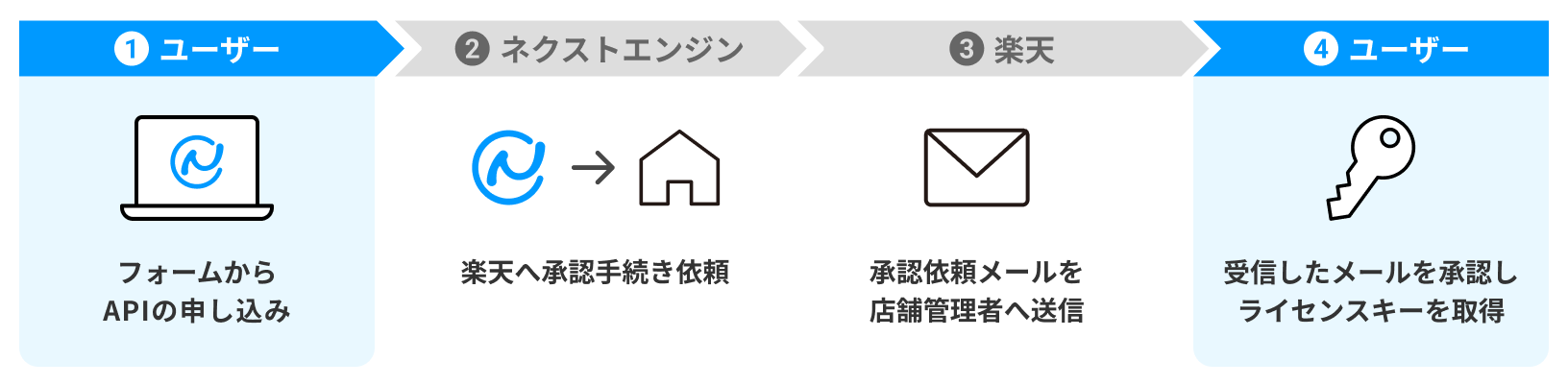
API連携を利用するには、「API認証の申し込み」と「RMSでライセンスキー取得」が必要です。
1-1.API認証の申し込み
下記フォームから、API認証の申し込みを行ってください。
申し込み後、1~4営業日程で楽天より店舗様宛に「開発企業様からのAPI利用申請 承認のお願い」メールが届きます。
1-2.RMSでライセンスキーを取得
RMSにて本システムのAPIアクセス承認を行い、ライセンスキーを取得します。
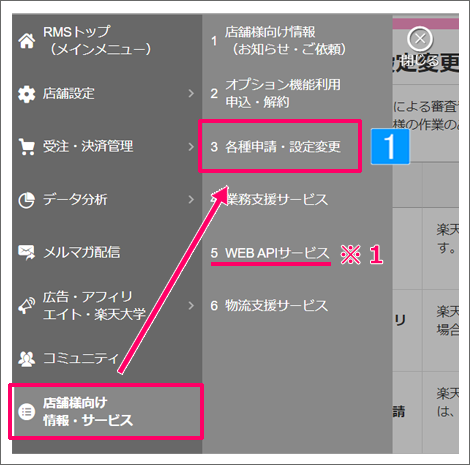
【RMS画面】
- [店舗様向け情報・サービス]より[各種申請・設定変更]をクリック
※「WEB APIサービス」ではありません
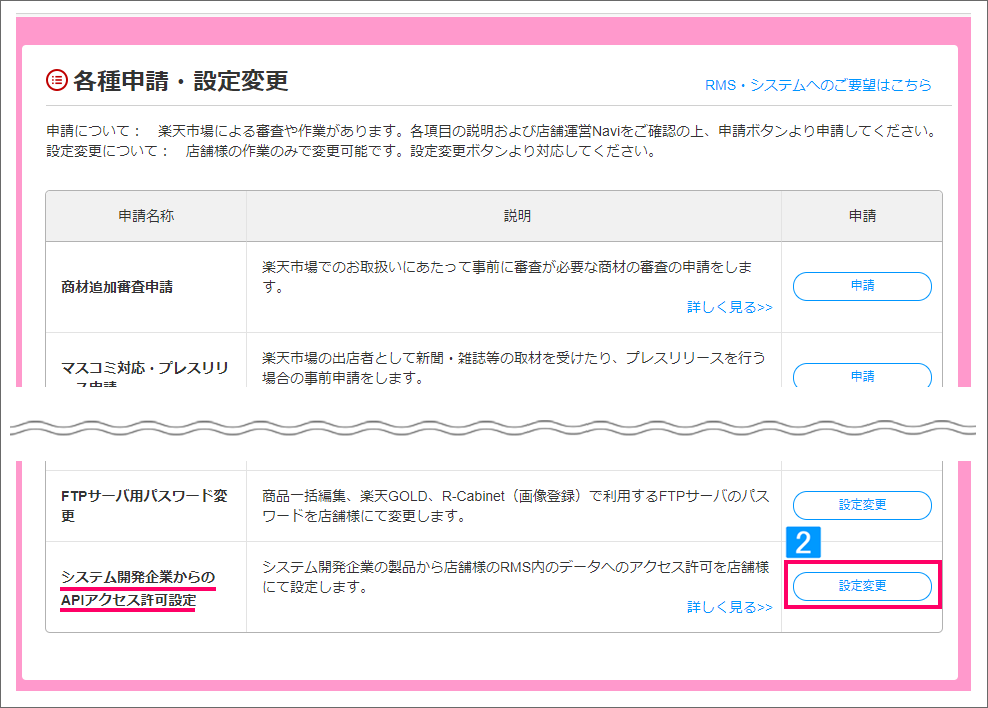
- 「WEB APIサービスアクセス許可設定」の[設定変更]をクリック
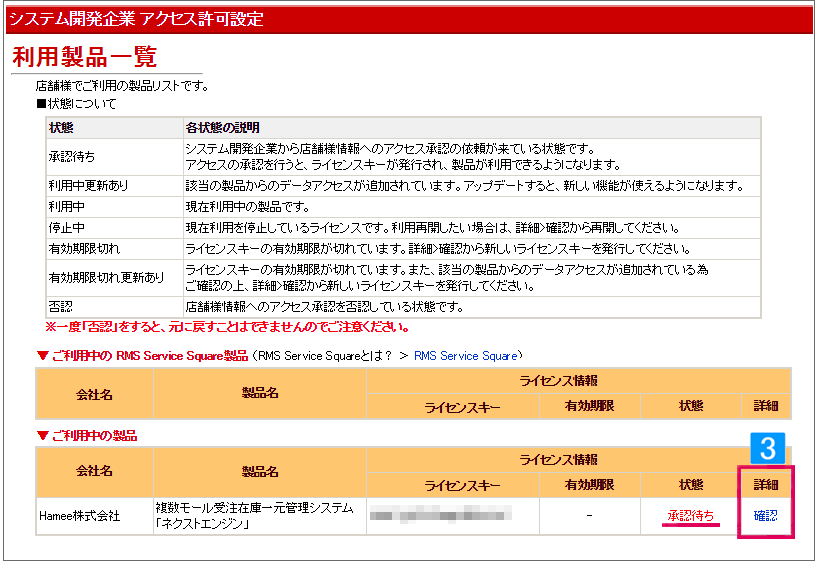
- アプリ名「複数モール受注在庫一元管理システム「ネクストエンジン」」欄に表記されている[詳細]をクリック
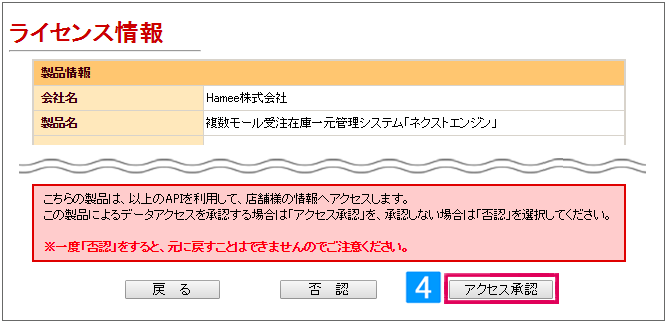
- 製品名などを確認し、[アクセス承認]をクリック
[否認]は押さないでください!
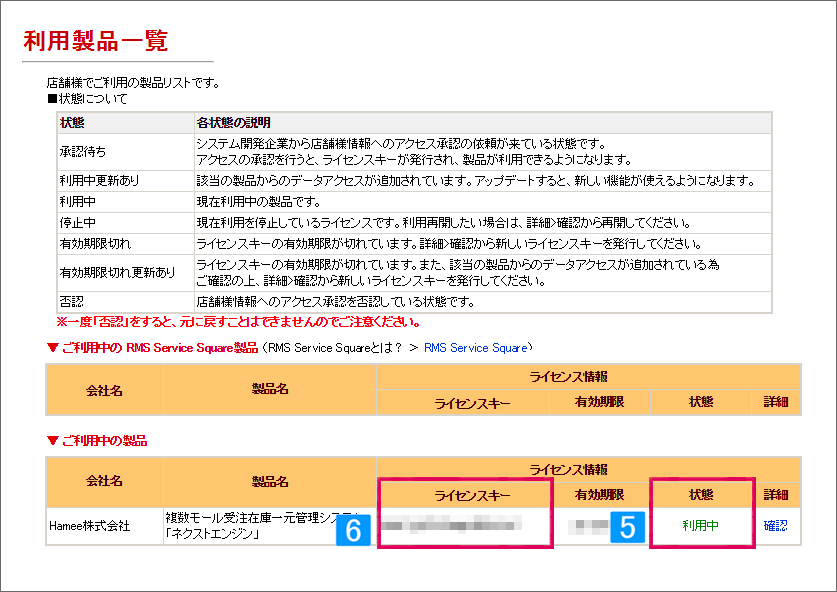
- ライセンスキーを保存する
2.ライセンスキーの登録
本システムAPI設定画面に、楽天のライセンスキーを登録します。

【本システム画面】
- [設定]→[基本]より[API]をクリック
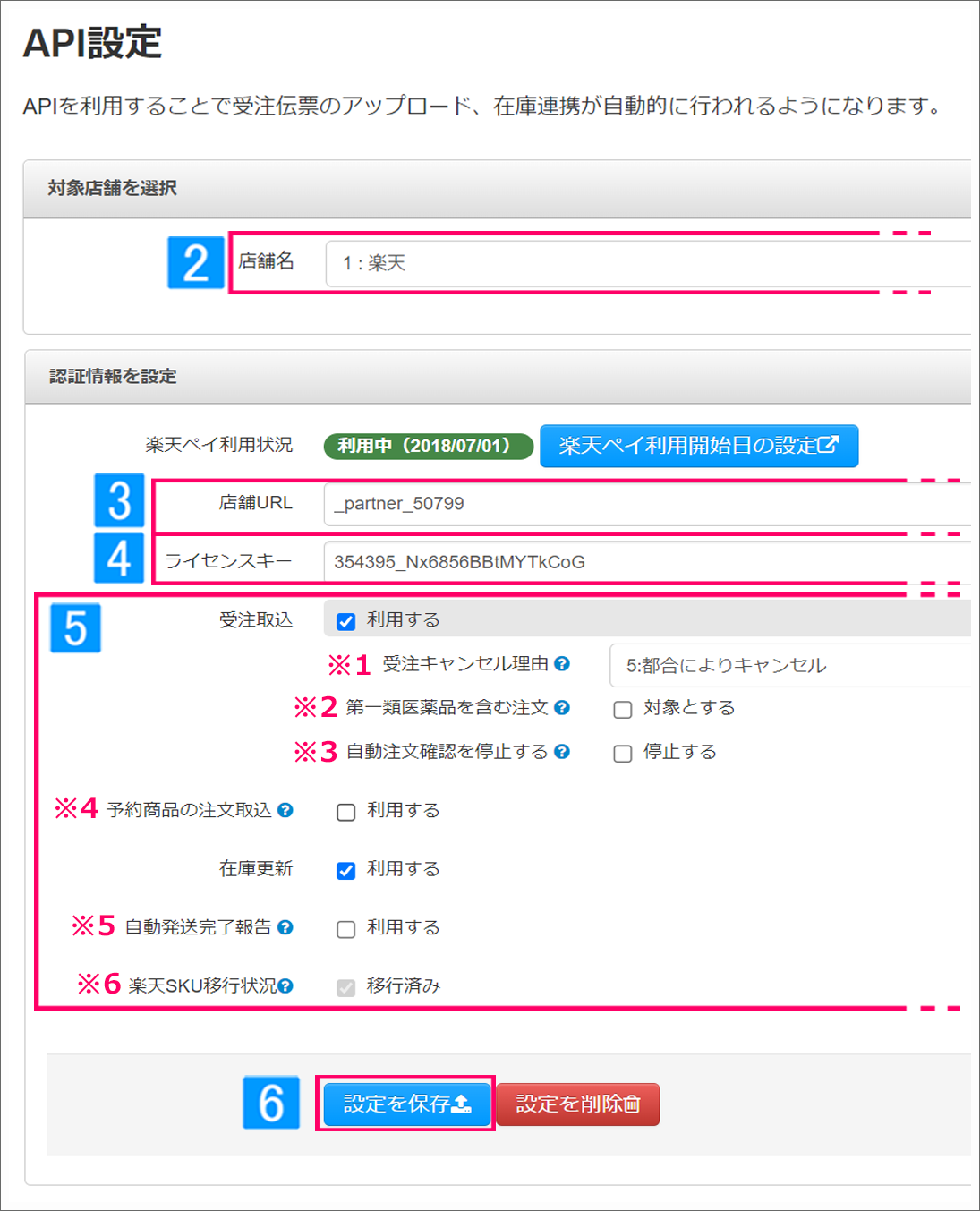
- 店舗を選択
- 楽天店の店舗URLを入力
※店舗URLは以下のXXXX部分のみ入力してください。
http://www.rakuten.ne.jp/XXXX/
http://www.rakuten.ne.jp/gold/XXXX/
- RMSで取得したライセンスキーを入力
※SL~はじまるライセンスキーではありません
「複数モール受注在庫一元管理システム「ネクストエンジン」」アプリに対し発行されたライセンスキーを設定してください。 - 利用する機能をチェック
(各項目の機能に関しては、下記「各選択肢の内容」を参照) - [設定を保存]をクリック
↓
ライセンスキーを利用したAPI連携が可能な状態となります。
(この時点ではAPI連携は開始されません)
■各選択肢の内容
※1:受注キャンセル理由
RMS側のキャンセルを取り込んだ際のキャンセル理由を選択します。
※2:第一類医薬品を含む注文
対象チェックを入れると、第一類医薬品を含む受注データがAPIでの取込対象となります。
本項目が未チェックの場合、CSVでの受注取り込みが必要です。
※3:自動発送完了報告
利用チェックを入れると、本システムで出荷処理を行った際、楽天側に配送番号(お荷物番号)が送信されます。
